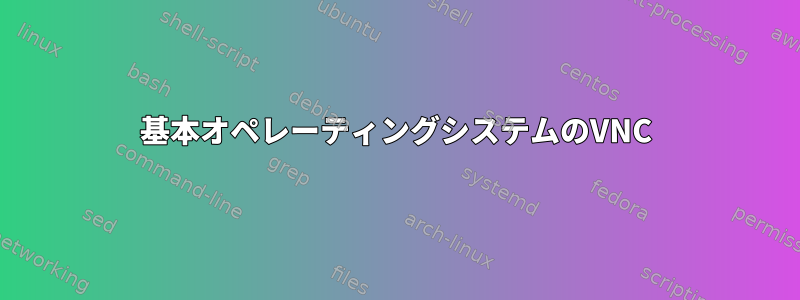
ラップトップにデフォルトのOSがインストールされていて、VNCサーバーをインストールしようとしています。まずvnc4server携帯電話でインストールして開き、ログインしました。画面に以下が表示されます。
failed to load session gnome
基本オペレーティングシステムで実行するようにどのように構成する必要がありますか?私はGNOMEのインストールに興味がありません。
答え1
ホームディレクトリに.xsessionというファイルを作成し、次の内容を作成します。
gnome-session --session=pantheon
その後、vncserverを再起動して再接続します。私はこれをTightvncserverでテストしました。
display:0を使用するにはx11vncを使用してください。ここでより多くの情報を見ることができますx11vnc サーバーのセットアップおよび接続方法に関する情報です。
答え2
apt経由でインストール
x11vnc(またはX11VNCサーバーEOS 5以下のAppCenterアプリ)。ランニング:
sudo x11vnc -storepasswd # This will prompt password, confirmation and the location, choose `/home/your-user/.vnc`.
/etc/systemd/system/x11vnc.service次のコマンドを使用してファイルを作成します。
[Unit]
Description="x11vnc"
Requires=display-manager.service
After=display-manager.service
[Service]
ExecStart=/usr/bin/x11vnc -xkb -noxrecord -noxfixes -noxdamage -display :0 -auth guess -rfbauth /home/your-user/.vnc/passwd
ExecStop=/usr/bin/killall x11vnc
Restart=on-failure
RestartSec=2
[Install]
WantedBy=multi-user.target
- systemdに変更を選択させます。
sudo systemctl daemon-reload
sudo systemctl start x11vnc.service
sudo systemctl enable x11vnc.service
完璧。これにより、既存のセッションに接続したり、新しいセッションを開始したりできます。
試験用:
$ lsb_release -a
No LSB modules are available.
Distributor ID: elementary
Description: elementary OS 5.1.7 Hera
Release: 5.1.7
Codename: hera
そして:
$ lsb_release -a
No LSB modules are available.
Distributor ID: Elementary
Description: elementary OS 7 Horus
Release: 7
Codename: horus


